Kuidas Wordi dokumente avada ilma Microsoft Wordi tarkvarata
Varia / / September 09, 2021
Kas olete kunagi tahtnud Wordi dokumenti kiiresti avada, kuid teil polnud Wordi tarkvara? Noh, see on väga masendav olukord. Olen seal käinud ja soovin, et sellele kaootilisele olukorrale leiduks mõningaid lahendusi. Kuid te ei pea muretsema, sest selles artiklis selgitame, kuidas saate oma arvutis Wordi dokumendi tegelikult avada ilma teie süsteemis Wordi tarkvara kasutamata.
Office'i dokumendid, sealhulgas Word, Excel ja PPT, on väga silmapaistvad ja neid kasutatakse igapäevaselt. Kui Windows saab brauseris PDF-faile hõlpsalt avada, pole sellel Wordi dokumentide avamiseks sisseehitatud mehhanismi. See võib olla suur probleem, kui teil pole ühtegi sõna tarkvara installitud, kuid peate vaatama või redigeerima doc -faile. Sellisel juhul saate installida mis tahes tasuta kasutatava tööriista või kasutada ka mõnda veebipõhist tekstitöötlusprogrammi oma Wordi dokumentide avamiseks, vaatamiseks ja muutmiseks. See tähendab, et veebipõhise tekstitöötlusprogrammi toimimiseks vajate oma arvutis töötavat Interneti -ühendust.
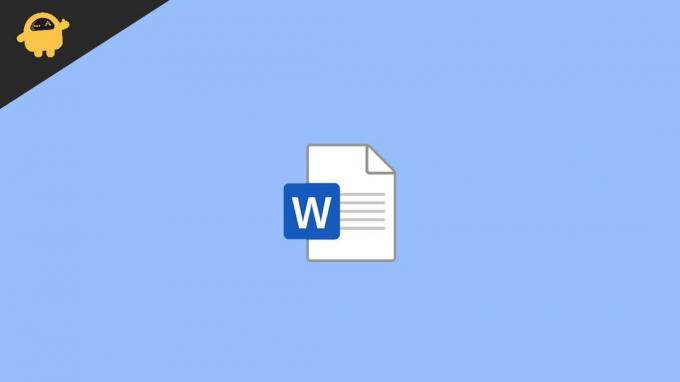
Lehe sisu
-
Kuidas Wordi dokumente avada ilma Wordi tarkvarata
- Meetod: Google'i dokumentide kasutamine
- Meetod: kasutage Office Online'i
- Meetod: Wordi teisendamine PDF -failiks
- Meetod: laadige alla tasuta dokumentide vaatur
- Järeldus
Kuidas Wordi dokumente avada ilma Wordi tarkvarata
Alates mis tahes veebipõhise sõnavaaturi kasutamisest kuni tasuta eraldiseisva dokumendi vaatamise rakenduse allalaadimiseni. Wordi dokumentide avamiseks ilma sõnatarkvarata on mitmeid meetodeid, mida arutame allpool üksikasjalikult.
Meetod: Google'i dokumentide kasutamine
Funktsioonide ja kasutajasõbralikkuse osas on Google'i dokumendid üks juhtivaid lahendusi veebipõhise dokumentide töötlemise osas. Selle abil pääsete juurde Google'i dokumentidele linkja vajate ainult Google'i kontot. See annab teile juurdepääsu 15 GB pilvesalvestusele ja juurdepääsu Google'i teenustele, sealhulgas Google'i dokumentidele.

Faili avamiseks Google'i dokumentides klõpsake ekraanil failivalija ikooni ja klõpsake nuppu Laadi üles. Seejärel sirvige oma arvutis olevaid faile ja klõpsake nuppu Ava.
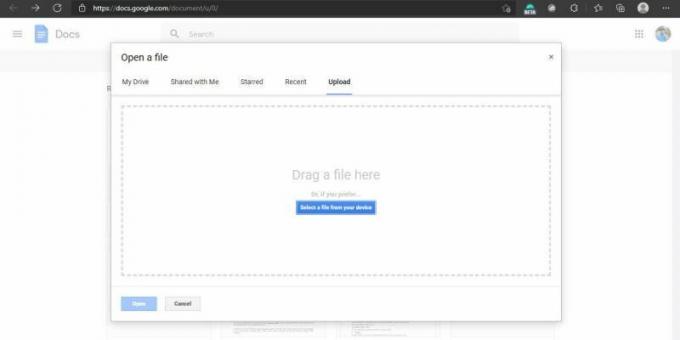
Google'i dokumendid avavad faili ja salvestab selle teie Google'i draivi. Nii pääsete failile juurde kõikjalt. Aga kui soovite selle kohapeal salvestada, peate klõpsama Fail> Laadi alla> Docx.
Meetod: kasutage Office Online'i
Kui olete Microsofti sõnaga tuttav, peaksite kindlasti proovima meie Office'i võrgus. Microsoft pakub funktsionaalset kontoriliidest otse teie brauseri kaudu. Saate seda kasutada link proovida kontorit võrgus. Kuid kui soovite seda teenust kasutada, peaks teil olema Microsofti konto.
Reklaamid

Faili avamiseks klõpsake lihtsalt ülaltoodud lingil. Nüüd, kui olete sisse loginud, peaksite nägema Office'i võrgu kodulehte. Klõpsake vasakpoolsel paanil Wordi ikooni.
Nüüd, kui Wordi veebiliides laaditakse üles, lohistage lihtsalt oma Wordi dokumendifail brauserisse. See avab teie faili ja saate seda kasutama hakata. Kui olete faili redigeerinud, saate seda kasutada Fail> Salvesta nimega> Laadi alla kopeerimismeetod kohaliku koopia tegemiseks.
Reklaamid
Meetod: Wordi teisendamine PDF -failiks
See meetod võib mõnikord olla väga kasulik ja see nõuab ka toimivat Interneti -ühendust. Põhimõtteliselt püüame muuta olemasoleva Wordi dokumendi PDF -failiks. Siis saame PDF -faili hõlpsalt avada isegi teie brauserit kasutades.
- Minge igale korralikule veebipõhisele konversioonisaidile. Näiteks “Ma armastan PDF -i” on suurepärane sait.
- Valige teisendusmeetodiks Word PDF -iks.

- Nüüd valige oma fail või lohistage see nimetatud väljale.
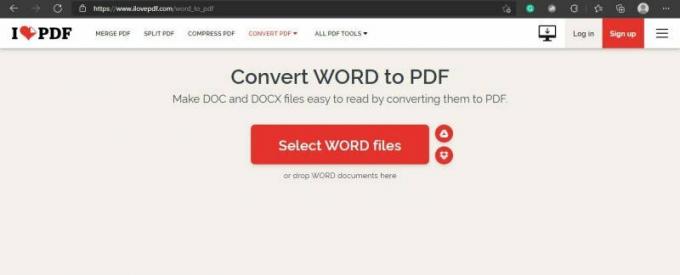
- Oodake konversiooni lõpuleviimist ja klõpsake nuppu Laadi alla.
- Nüüd avage fail lihtsalt brauseri abil. Samuti saate faili oma brauserisse pukseerida.
Kuigi selle meetodi kasutamisel kaotate faili redigeerimise võimaluse, kuna teisendate faili pdf -failiks. Kuid saate tehniliselt ikkagi faili hiljem redigeerida, teisendades selle uuesti sama veebisaidi abil pdf -ist Wordiks. Kuigi pidage meeles, et Wordist pdf -i ja seejärel pdf -ist Wordi teisendamisel kaotate mõne vormingu. Samuti võite leida mõningaid kõrvalekaldeid. Nii et kasutage seda ainult siis, kui te ei kavatse faili redigeerida, mitte seda vaadata.
Meetod: laadige alla tasuta dokumentide vaatur
Ülaltoodud meetodid on kiired ja lihtsad, kuid kui tegelete sageli dokumentide redigeerimise ja vaatamisega, siis on hea mõte installida oma sülearvutisse või arvutisse eraldiseisev Office'i rakendus. See võimaldab teil redigeerida doc -faile ning luua ja vaadata ka Exceli ja PPT -faile. Selliseid kontoritarkvara ülikondi on palju, mis on tasuta. Mõned silmapaistvad nimed on WPS office ja Libre office, teie Windowsi arvutile on saadaval tasuta ja kerged kontorikostüümid.
Järeldus
Nii nagu näete, on dokumendifaili avamine ilma sõna tarkvarata väga lihtne. Need meetodid võivad olla kasulikud, kui teie süsteemi pole installitud Office'i tarkvara või kui vaatate Androidi tahvelarvutist/telefonist. Kuid kui soovite dokumendifaili paremat kasutatavust, on see alati hea mõte avada tekstitöötlusprogrammis nagu MS Word. Sellegipoolest on need mõned kiired lahendused, kui teie süsteemi pole installitud programmi Pricey Office. Eriti kui teie salvestusruum ja ressursid on otsakorral, siis võivad Google'i dokumentide ja Office'i veebiprogrammid tõesti kasuks tulla.
seotud artiklid
- Mis on Wordi kaitstud vaade - kuidas see Microsoft Wordis keelata?
- Kuidas parandada, kui Microsoft Word ei reageeri?
- Kuidas lisada vesimärki Wordi ja Google'i dokumentidesse
- Parandage, kui PDF -i pisipilte ei kuvata Windows 10 -s
- PDF -failide ühendamine Windowsis (ühendage üheks PDF -failiks)



